タブレットも進化して、ノートPCと遜色のないレベルになってきました。作業内容によっては、タブレットで十分かもしれません。
iPadをノートPCの代わりに使わせる戦略を推進してきたApple(アップル)の奮闘も、iPad専用OS「iPadOS」のリリースによって実を結びそうです。完全な置き換えはともかく、旅先へノートPCを持って行く必要はないかもしれません。そこで、PCが必要になる主な5種類の作業で、iPad ProとMacBook Proを比べてみましょう。
ただし、今回の比較ではiPadにキーボードだけ接続し、マウスは使っていません。アップルはiPadのマウス対応を時期尚早と考えているらしく、iPadOSのアクセシビリティ設定をいじる必要があるからです。そもそも、iPadOSのマウス機能は、指による画面タッチ操作の置き換えに過ぎず、PCのマウス操作のレベルに達していません。
文章作成と調べもの
文章作成はiPadの得意技です。キーボードを接続して画面を立てれば、ノートPCのような物書きマシンが完成します。ほこりの問題はあるけれど、指がちょっと窮屈なのを我慢すれば、お気に入りのキーボードショートカットが全部使えるのです。
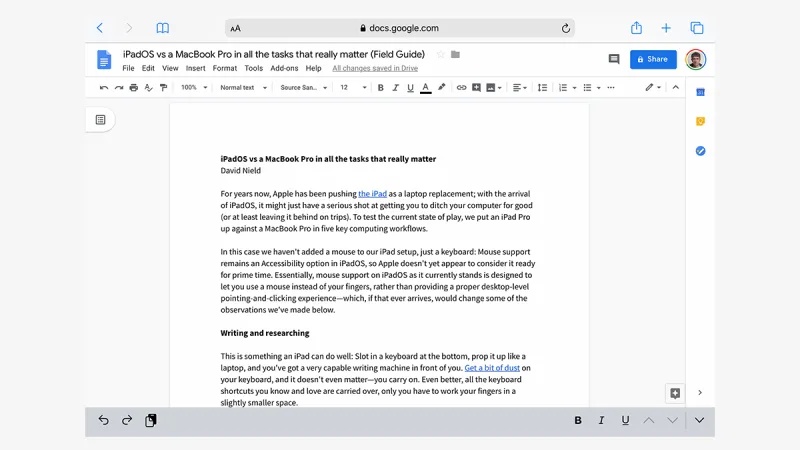
この文章は、iPadとオンラインワープロのGoogle Docsを使って書きました。それが可能になったのは、iPadOS版SafariにPC用サイトの表示機能があったおかげです。iPadOS版Microsoft Wordなどのアプリも使えますが、Windows版やmacOS版のWordほど高度な機能はありません。もっとも、たいていの人はそれで十分でしょう。プロ並みの編集作業を行なわないなら、必要最小限の機能を備えた文章作成アプリがたくさんあります。
確かに、iPadの画面は狭いし、キーボードは窮屈です。しかし、iPadOSとmacOSのソフトウェアに大きな違いはありません。レポート執筆、メール返信、文章作成といった用途なら、iPadは十分ノートPCの代わりになります。
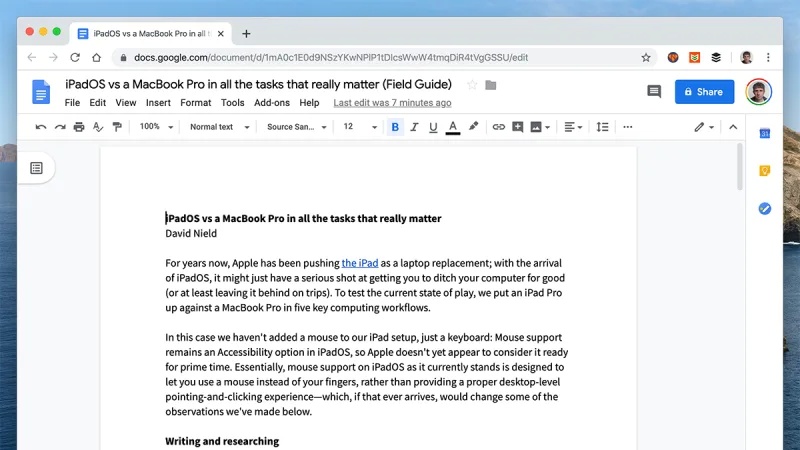
新たに導入されたカット、コピー、ペーストを指3本で実行するジェスチャー操作は、それほど使いやすいと思いません。キーボードを接続した方がずっと簡単ですし、3本指ジェスチャーは対応していないアプリもあります。それに、以前より改善されたとはいえ、タッチ操作で行なうテキスト選択にはイライラさせられます。
画像編集
iPadOSで行う画像編集を重視する人が多いので、アップルはiPad版Photoshopの登場を大々的に宣伝したのでしょう。ただし、今のところひどい期待外れになっています。iPadOSの文章作成機能は優れていますが、画像操作は苦手です。
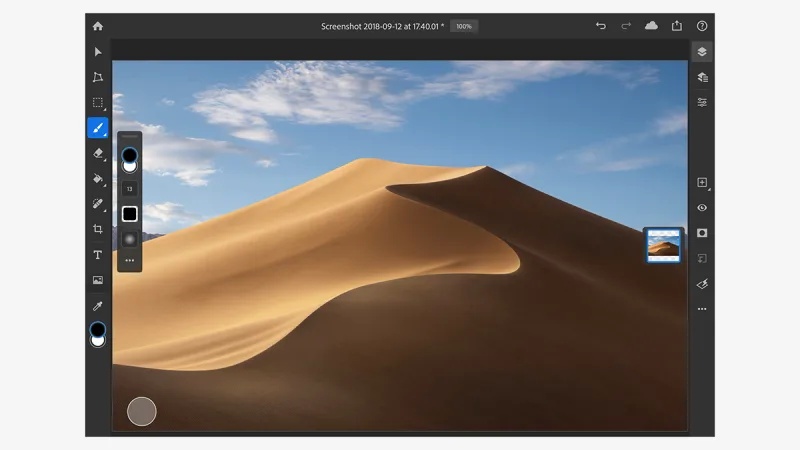
MacBook ProとmacOSの組み合わせには、高度なソフトウェアと、繊細な画素操作という強みがあります。例えばこれは、画像内にある葉っぱの下半分だけを選択したり、まゆ毛の上半分だけに微妙なぼかしを加えたりする際、力を発揮するでしょう。
膨大な種類が存在するブラシのうち、iPadOS版Photoshopに移植されたものは一部に限られ、ボタンが2つあるマウスやトラックパッドによる細かな操作ができないことと、macOS版並みの機能がないことで、常に制約が生じてしまいます。iOSおよびiPadOS用の優れた画像編集ツールもあるにはありますが、フィルターやブラシ、色と明るさの調整といった特定の操作だけに使えるものです。
サイズ変更とトリミングを大量の画像に施していく場合、必ずmacOSを使います。今のところ、この種の作業はiPadOSではできません。この記事に掲載したスクリーンショットはすべてiPadで取りましたが、編集はMacBook Proで行ないました。
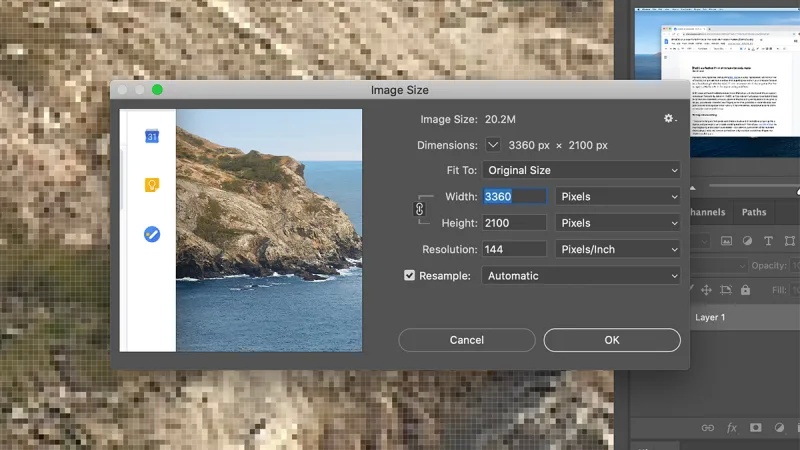
ウェブ閲覧
ウェブ閲覧操作におけるiPadOSとmacOSの大きな違いは、マウスを使うか、太っちょパパの親指を使うか、という点です。指だとリンクやメニューの選択はやや難しくなりますが、大きな問題ではありません。ほとんどの場合うまくできます。
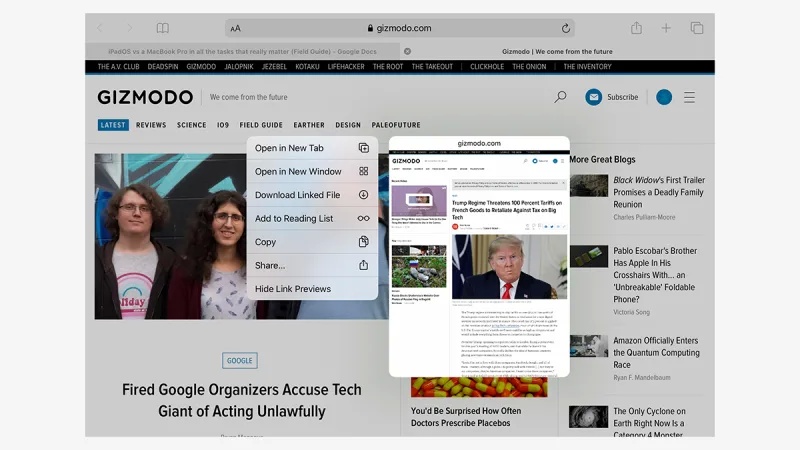
iPadOS版Safariの表示は、完全にmacOS版と同じというわけではないものの、かなり近い表示が可能で驚いています。古いタイプのウェブサイトからFeedlyやGizmodoまで試したところ、大部分でMacBook Proと同じ見た目、同じ動きをしました。Gmailにアクセスしても、表示が少し窮屈なだけでうまく動きます。
ただ、右クリックとクリック&ドラッグは逆立ちしてもできません。もっとも、バックグラウンドで新規タブを開く操作に右クリックが使えなくても、長押しで済みます。ところが、それ以上のことになると制約があり、複雑なウェブアプリの操作はスムーズに行なえません。
アップル純正キーボードのSmart Keyboard Folioや互換品を接続すると、iPadOSでもキーボードショートカットが使えます。Tabキーで入力用フィールド間を移動でき、JキーとKキーでリスト切り替え、Cmd+Wでタブを閉じるなど、すべてのショートカットが使用可能です。
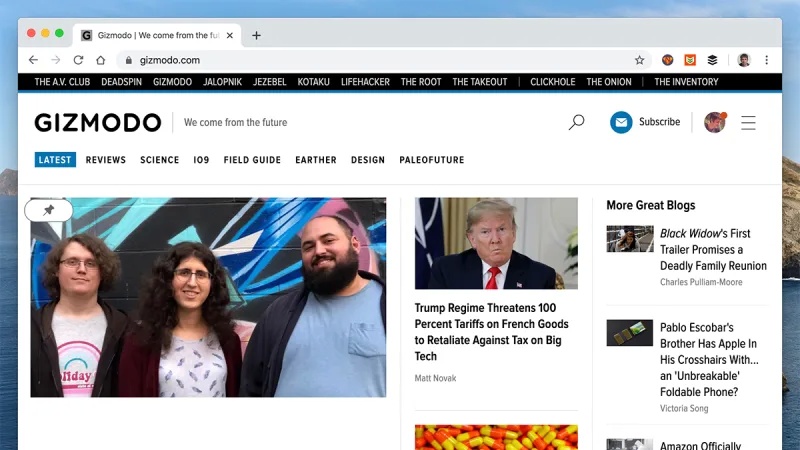
iPadOS版がおかしな動作をすることはありますが、全体的にはうまく動きます。macOSの完全な代替にならないけれど、ほぼ満足できるでしょう。
ファイル管理
iOS 11には2017年にFilesというファイル管理用アプリが追加され、iOSとiPadOSのファイル管理システムは完成の域に近づいています。さらに、iCloud Driveアプリが機能強化されて利用しやすくなり、こうした改良がすべてiPadOSのFilesアプリに反映されました。
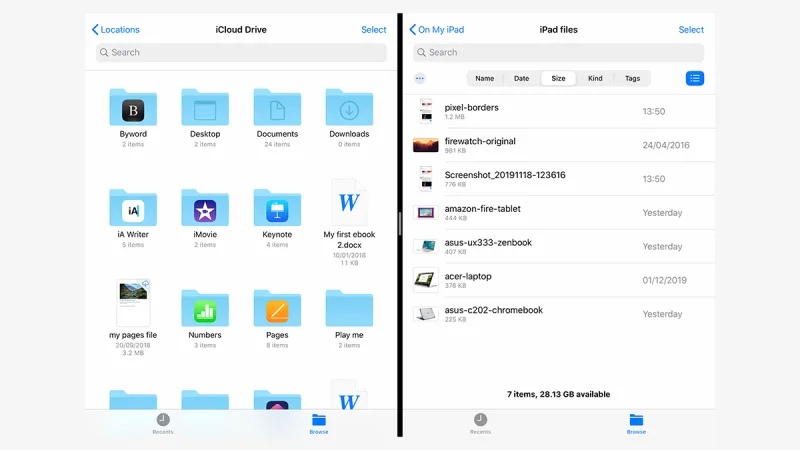
以前よりずっと改善されたことは間違いありません。ただし、macOSの使い勝手には及びません。iPadOSで複数ファイルを選択するには時間がかかりますし、ドラッグ&ドロップ操作に制約があります。キーボードとマウスを使わないと、細かな操作も無理です。
FilesアプリはiPadOS上で2つ同時に動かせるので、ファイルをあるフォルダから別のフォルダへコピーする操作はとても簡単です。長押し操作も役立ちます。たとえば、ファイルやフォルダを長押しすると、たくさんのオプション操作が表示されて選べるようになります。
iPadに外付けドライブやUSBメモリーを挿せるようになれば、ノートPC代わりにiPadを持ち歩く機会が間違いなく増えます。iPadで必要なファイル操作はすべて実行できますが、macOSより時間がかかったり、直感的でなかったりするだけです。
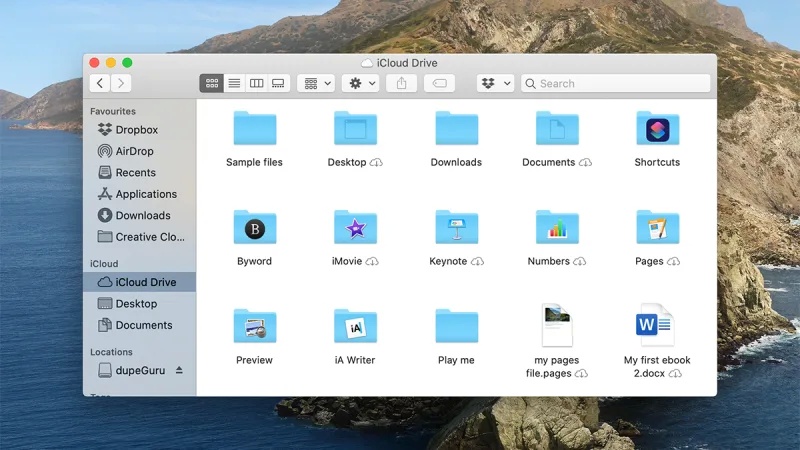
大量のファイルに対する操作をするのなら、MacBook Proを使うことになるでしょう。たとえば、ファイルを300個選んでゴミ箱に入れる場合でも、マウスを2cmほど動かすだけで済みます。
マルチタスク機能
最後に、Slide OverやSplit View、Dockといった、アプリ間の移動が容易になるiPadOSのマルチタスク機能をみてみましょう。同じアプリを複数立ち上げて操作できるのですが、マルチタスク対応アプリの種類は限られます。
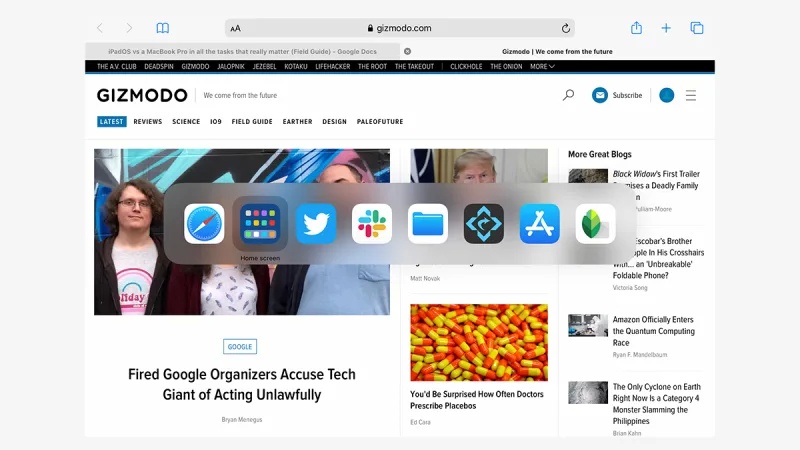
Split Viewは、アプリを2つ横に並べて表示できます。もちろん画面は狭苦しくなりますが、メモを取ったり、メールを読んだり、TwitterとFacebookを同時に見たりするときには、とても便利です。ウィンドウの位置が固定されているので、macOSよりも使いやすいかもしれません。
Slide Overは、iPhone風の画面を手前に重ねて表示する機能で、便利かどうかの受け止め方は人それぞれです。忙しいときにMailやSlack、Twitter、Messagesといったアプリを確認するのには、間違いなく便利でしょう。ところが、多くの場合、Slide Overは邪魔に思えます。
iPadにキーボードを接続していれば、Cmd+Tabでアプリが切り替えられて作業効率が高まります。また、画面の下から上へスワイプしたままにしておくとアプリ切り替えメニューが表示される同社は、よく考えられた機能です。アプリ切り替えの操作に関しては、iPadに軍配が上がります。
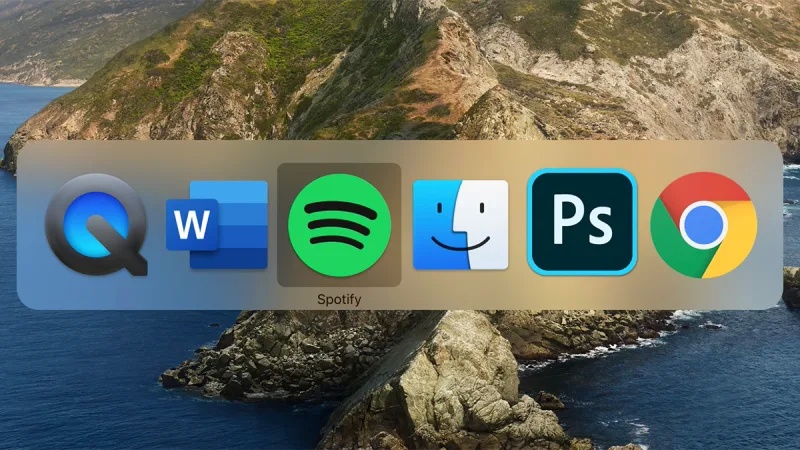
Appleは、未来のコンピューティングや、コンピューティングを超えた先にあるものをiPadで示そうとしているように思えます。もっとも、すぐにMacBookをお払い箱にしたいわけではありません。iPadOSの現状をみる限り、その心配はないでしょう。iPadOSのおかげで、iPadはさまざまな作業で使いやすくなりました。しかし、大きな画面サイズ、高度な機能のソフトウェア、細かな操作が可能なマウスまたはトラックパッド、キーボードのメリットを考えると、専門的な仕事ではMacBook Proを選ぶことになります。
科学&テクノロジー - 最新 - Google ニュース
January 04, 2020 at 08:00AM
https://ift.tt/37BsqYa
iPadってMacBook Pro代わりになるの?いろいろな作業で比べてみた - ギズモード・ジャパン
科学&テクノロジー - 最新 - Google ニュース
https://ift.tt/2Fxmm8b
Shoes Man Tutorial
Pos News Update
Meme Update
Korean Entertainment News
Japan News Update
Bagikan Berita Ini














0 Response to "iPadってMacBook Pro代わりになるの?いろいろな作業で比べてみた - ギズモード・ジャパン"
Post a Comment